يعد iPhone و Android حاليًا أكبر منصتين متنقلتين في العالم. على الرغم من وجود فجوة كبيرة بينهما ، وهناك حرب مستمرة بين المعجبين من كلا المعسكرين ، فقد يكون من الضروري نقل البيانات من جهاز إلى آخر ، والعكس صحيح. ويمكن أن يتم ذلك؟ بكل تأكيد نعم. سيوضح التالي كيفية نقل جهات الاتصال من iPhone إلى Android.

تبادل الاتصال اليدوي
تم تصميم تطبيق جهات اتصال iPhone المخصص لإعداد جهات الاتصال المشتركة يدويًا ، واحدة تلو الأخرى ، على جهاز آخر. للقيام بذلك ، تحتاج إلى فتح التطبيق المناسب لتحديد جهة الاتصال المطلوبة. سيتم عرض البيانات على الصفحة ، تحتاج إلى التمرير لأسفل لتحديد عنصر "مشاركة". يمكنك مشاركة جهة اتصال عبر البريد الإلكتروني أو الرسالة. للأسف،من الممكن الوصول إلى جهة اتصال واحدة فقط في كل مرة ، لذلك إذا كانت قائمتك تحتوي على مئات أو آلاف الإدخالات ، فسوف يستغرق الأمر بعض الوقت لنقلها. وهذا يعني أن مزامنة جهات اتصال iPhone مع Android هي الأبطأ.
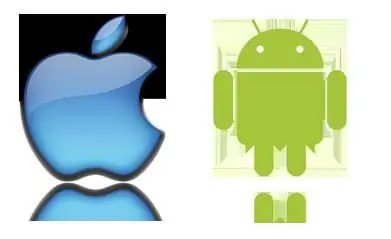
تطبيق iTunes
يمكنك استخدام طريقة أكثر تقدمًا. يتم ذلك عن طريق مزامنة جهات اتصال iPhone و Google. يمكن تنفيذ هذا الأسلوب باستخدام iTunes المثبت على جهاز كمبيوتر ، واتصال بالإنترنت ، وكابل خاص للاتصال بجهاز iPhone وحساب Google.
ستؤثر مزامنة جهات الاتصال في هذه الحالة على اسم جهة الاتصال ورقمها وصورتها والمعلومات الأخرى ، بما في ذلك العنوان والبريد الإلكتروني والملاحظات المختلفة وعنوان موقع الويب ، إن وجد.

كيف افعلها
نقل جهات الاتصال من iPhone إلى Android على النحو التالي. أولاً ، يجب توصيل جهاز Apple بالكمبيوتر. سيتم عرض الجهاز بعد الاتصال في iTunes. يجب عليك النقر فوق الاختصار الخاص به لرؤية صفحة الملخص. بعد ذلك ، حدد عنصر "المعلومات". بجوار العنصر "مزامنة جهات الاتصال" ، تحتاج إلى تحديد المربع ، ثم تحديد العنصر "جهات اتصال Google" من القائمة المنسدلة. بعد ذلك ، سيُطلب منك إدخال معلومات تسجيل الدخول وكلمة المرور لحساب Google الخاص بك ، إذا لم يتم ذلك من قبل. يمكنك أيضًا تغيير حساب تم تعيينه مسبقًا بالنقر فوق الزر "إعداد".بعد النقر فوق "تطبيق" ، سيبدأ تطبيق iTunes في مزامنة جهات اتصال iPhone مع Android.
إذا لم يتم تسجيل حساب Google الخاص بك على هاتفك ، فيمكنك تسهيل الأمر بإضافته في قائمة خاصة: "الإعدادات" - "الحسابات".

استخدام تطبيق iCloud
هناك طريقة أخرى لنقل جهات الاتصال من iPhone إلى Android وهي استخدام خدمة iCloud. إذا تم تمكين هذه الخدمة بالفعل على جهاز Apple الخاص بك ، فمن المرجح أن هناك نسخة احتياطية من جميع جهات الاتصال الخاصة بك في هذه الخدمة. يمكنك استخدام إصدار سطح المكتب من متصفح الإنترنت ، انتقل إلى موقع الخدمة ، حيث يمكنك تسجيل الدخول باستخدام تسجيل الدخول إلى iCloud الخاص بك. لعرض قائمة جهات الاتصال ، حدد "جهات الاتصال". بعد ذلك ، حدد البيانات التي تريد تصديرها. بعد ذلك ، في الزاوية اليسرى السفلية ، انقر فوق رمز الترس ، ثم حدد عنصر "تصدير بطاقة العمل". سيتم تنزيل ملف VCF يحتوي على جهات الاتصال المنقولة على جهاز الكمبيوتر الخاص بك. يمكنك الآن إيقاف تشغيل جهاز iPhone 4. ويمكن نقل جهات الاتصال إلى جهاز Android عن طريق استيراد الملف الذي تم إنشاؤه مسبقًا إلى جهات اتصال Google أو عن طريق نسخه إلى دليل / SDCard لجهازك. ثم يمكن استيراده مباشرة إلى الهاتف باستخدام التطبيق الخاص "جهات الاتصال".
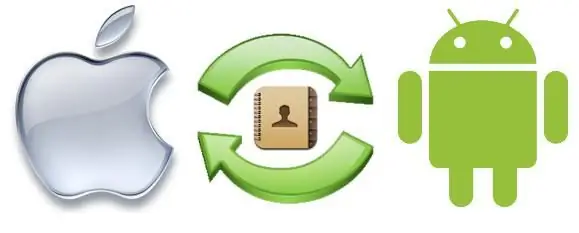
نسخ احتياطي لجهات الاتصال
غالبًا ما تكون التطبيقات مفيدة عند استخدام جهات الاتصال. واحد من هؤلاء هو النسخ الاحتياطي لجهات الاتصال.لنظام iOS. يسمح لك بالنسخ الاحتياطي وتبادل جهات الاتصال من iPhone إلى هواتف Android دون الحاجة إلى ارتباط وسيط مثل الكمبيوتر.
نقل جهات الاتصال من iPhone إلى Android بهذه الطريقة يتضمن في البداية تثبيت تطبيق Contacts Backup من App Store. بعد ذلك ، يمكنك تشغيل البرنامج ، ثم تحديد عنصر "النسخ الاحتياطي". سيؤدي هذا الإجراء إلى نسخ جهات اتصال iPhone التي لديك حاليًا. بعد ذلك ، يمكنك الذهاب إلى البريد الإلكتروني لإرسال ملف VCF باستخدامه. أرسل رسالة مع ملف مرفق إلى حسابك. على جهاز الاستقبال ، سيكون عليك فقط فتح هذه الرسالة وتنزيل الملف المرفق منها ، ثم استيراد محتوياتها إلى هاتفك. إن مزامنة جهات اتصال Android مع iPhone ليست صعبة بشكل خاص ، وقد تبين أنها الطريقة الأكثر ملاءمة بالنسبة للكثيرين لنقل البيانات.

استخدام تطبيق Bump
هذا الخيار هو أيضا مثير جدا للاهتمام. باستخدام تطبيق Bump ، يمكنك نقل جهات الاتصال وبعض الملفات الأخرى ببساطة عن طريق توصيل الأجهزة ببعضها البعض. للقيام بذلك ، من الضروري تثبيت البرنامج على كلا الجهازين ، بالإضافة إلى وجود اتصال إنترنت نشط. في هذه الحالة ، يكون نقل جهات الاتصال من iPhone إلى Android أمرًا بسيطًا للغاية.
تحتاج أولاً إلى تثبيت التطبيق على كلا الجهازين. بعد ذلك ، يجب عليك تشغيله على كليهماالأجهزة ، أذونات مطلوبة عند المطالبة. نظرًا لأنك مهتم بنقل جهات الاتصال من iPhone إلى Android ، يجب عليك فتح قسم "جهات الاتصال" على الجهاز الأول. سوف تظهر القائمة بأكملها. بعد ذلك ، تحتاج إلى تحديد جهات الاتصال التي ستقوم بنقلها. ستظهر التسمية "تطبيق الآن" على الفور في الزاوية اليمنى العليا من الشاشة. بعد كل هذه المعالجات ، يجب النقر فوق الزر "اتصال" في مربع الحوار المنبثق لبدء التفاعل بين الجهازين. سيؤدي هذا إلى إرسال نسخة من جميع جهات الاتصال التي حددتها إلى جهاز الاستقبال.
خيارات بديلة
نقل جهات الاتصال من iPhone إلى Android باستخدام التطبيق الملائم والعملي My Contacts Backup (MC Backup). للقيام بذلك ، ما عليك سوى الدخول إلى App Store ، وتنزيل الإصدار المجاني من التطبيق هناك ، ثم تثبيته وتسجيل الدخول. في البرنامج نفسه ، يجب النقر فوق الزر النسخ الاحتياطي. سيقوم التطبيق تلقائيًا بإنشاء ملف خاص بتنسيق vCard خاص. بعد هذه المعالجات ، عليك فقط إرسال الملف الذي تم إنشاؤه في البرنامج إلى بريدك. من جهاز Android ، ستقوم بإدخال حساب البريد الخاص بك ، والعثور على الرسالة المرسلة إليه مسبقًا ، وفتحه ، ثم تنزيل الملف المطلوب إلى أداتك الذكية. عندما يتم ذلك ، يمكنك استيراد جميع المعلومات إلى دليل الهاتف.
لكن نقل جهات اتصال Android-iPhone يمكن أن يتم بطريقة أبسط. تحتاج فقط إلى استخدام بطاقة SIM التي لديك. تحتاج إلى نسخ جميع جهات الاتصال من الهاتف إلىشريحة جوال. بعد ذلك ، يمكنك استخراجه وتثبيته على جهاز iPhone الخاص بك. عندما يتم ذلك ، يمكنك نسخ جهات الاتصال إلى جهازك. هذا الإجراء ليس ناجحًا دائمًا ، حيث قد يتم فقد بعض صور جهات الاتصال ، ولكن سيتم حفظ معظم المعلومات.
الخلاصة
كما ترى ، لا توجد صعوبة في نقل جهات الاتصال من جهاز إلى آخر. غالبًا لا تكون العملية بسيطة كما نرغب ، ولكن كل شيء يمكن تنفيذه. بطبيعة الحال ، قد تكون هناك بعض الطرق الأخرى التي لم يتم أخذها في الاعتبار هنا ، ومع ذلك ، فإن الخيارات المقدمة والموضحة يمكن اعتبارها متاحة للاستخدام من قبل هؤلاء الأشخاص الذين ليسوا على دراية جيدة بالتكنولوجيا. إذا كانت لديك معرفة أعمق ، فمن الممكن تمامًا اللجوء إلى بعض الخيارات البديلة.






